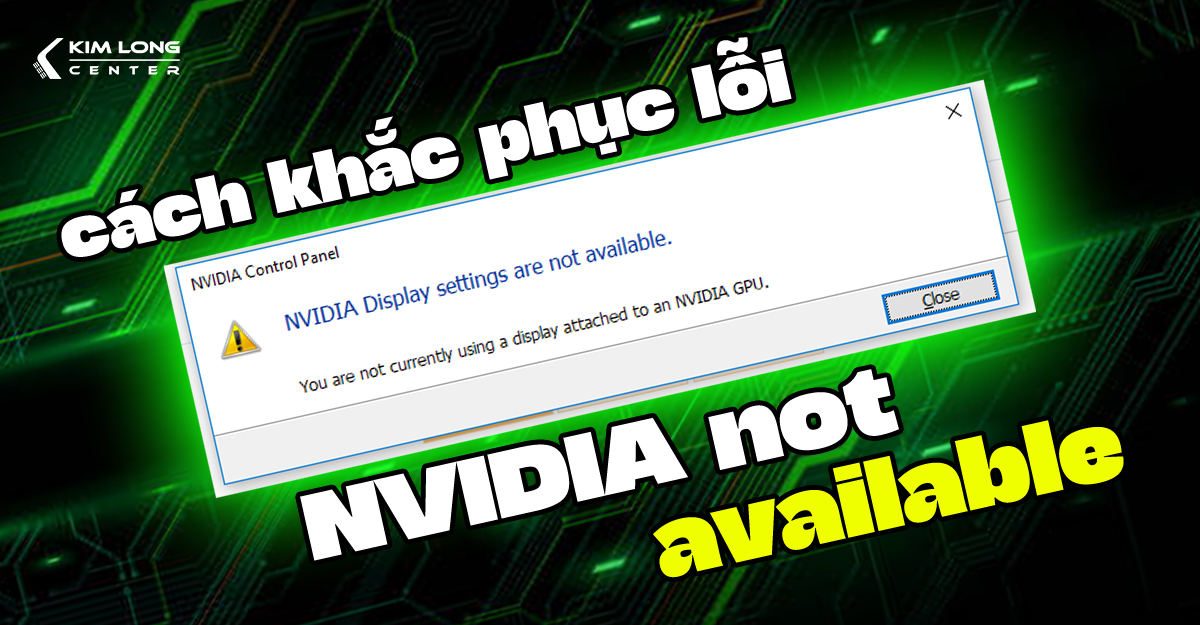Trong một số trường hợp, việc xóa sạch dữ liệu trên máy tính là điều vô cùng cần thiết, chẳng hạn như khi bạn chuẩn bị bán hoặc muốn bảo mật thông tin “trôi vào dĩ vãng”. Tuy nhiên, việc xóa dữ liệu không chỉ đơn thuần là nhấn nút "Delete". Để đảm bảo dữ liệu được xóa một cách an toàn và không thể khôi phục lại bởi kẻ xấu, bạn cần phải thực hiện đúng cách. Trong bài viết này, Kim Long Center sẽ hướng dẫn đến bạn cách xóa sạch dữ liệu trên Windows 7/10/11 một cách nhanh chóng và bảo mật.
Các cách xóa sạch dữ liệu trên máy tính Windows 7/10/11
Xóa sạch dữ liệu trên máy tính Windows 7/10/11 bằng reset PC
Nếu bạn muốn khôi phục máy tính sử dụng hệ điều hành Windows 7 về trạng thái ban đầu, bạn cần thực hiện các bước sau:
Bước 1: Bấm nút Start → Nhập Control Panel vào ô tìm kiếm > Mở cửa sổ Control Panel.
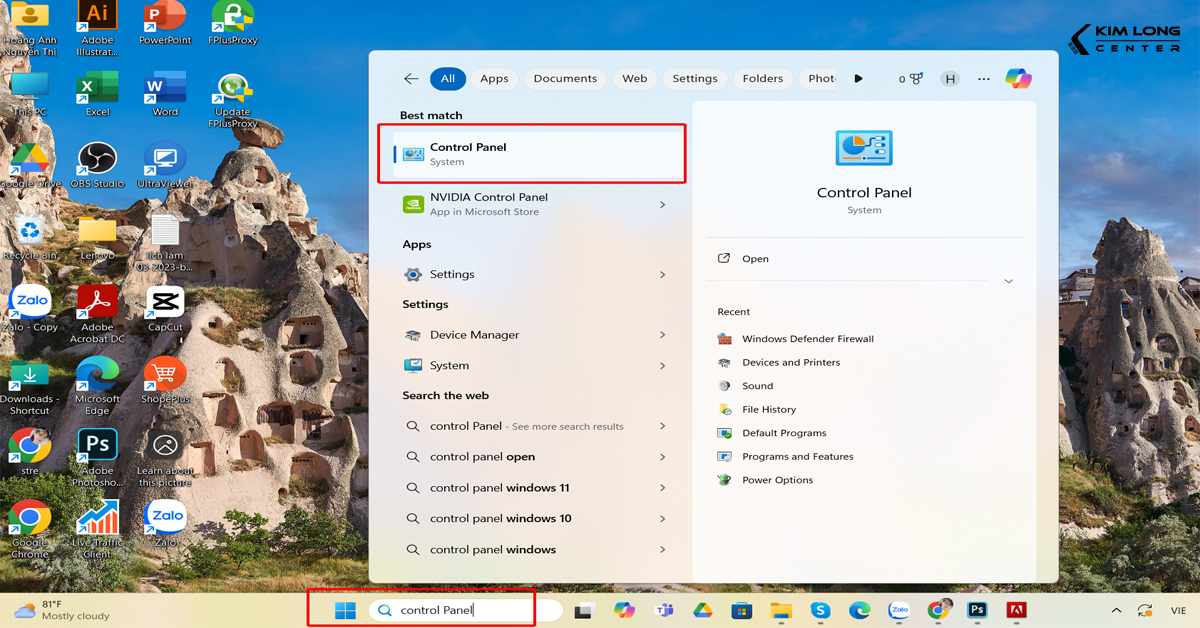
Bước 2: Trong Control Panel → Chọn Back up your computer tại mục System and Security.
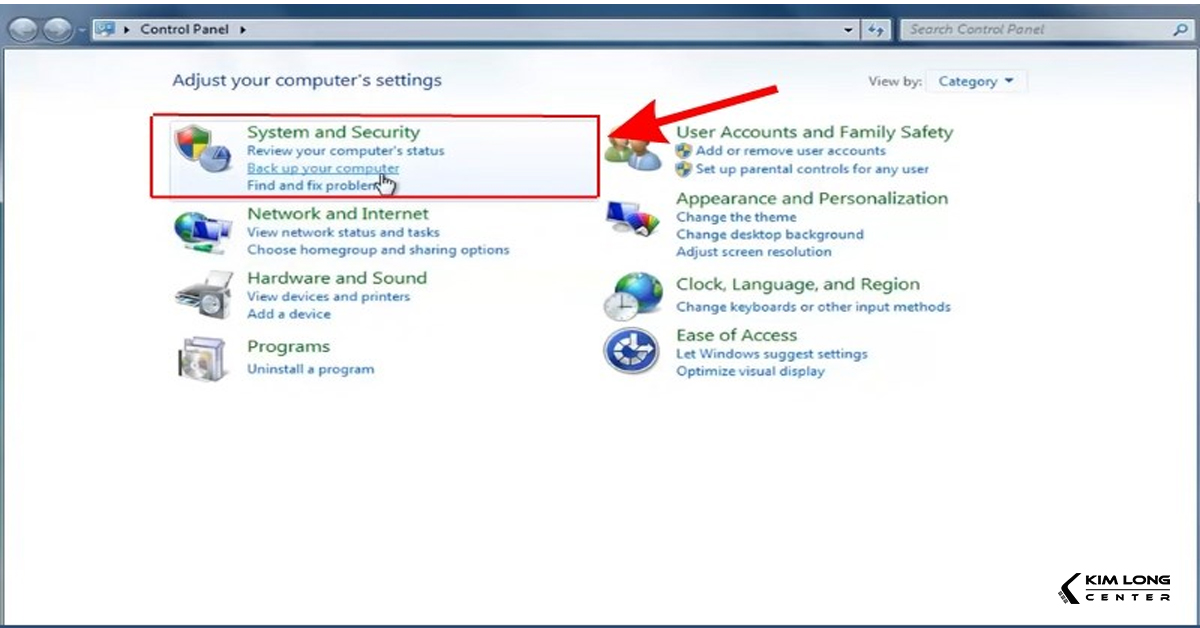
Bước 3: Click chọn Recover system settings or your computer.
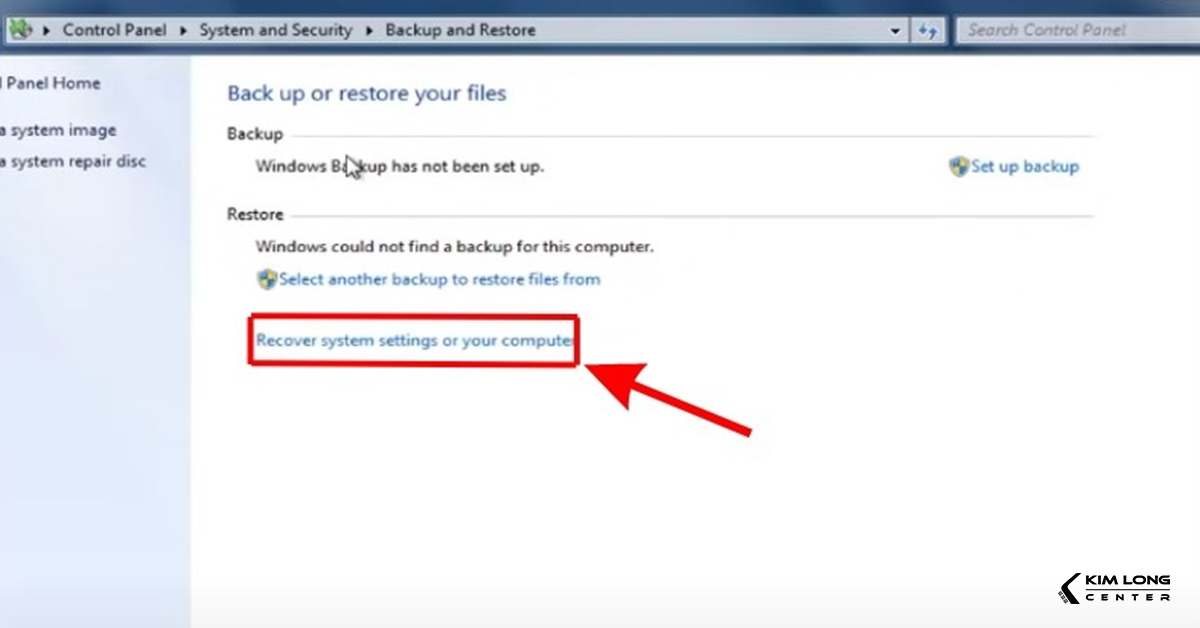
Bước 4: Khi thấy hộp thoại mới hiện ra → Chọn Advanced recovery methods.
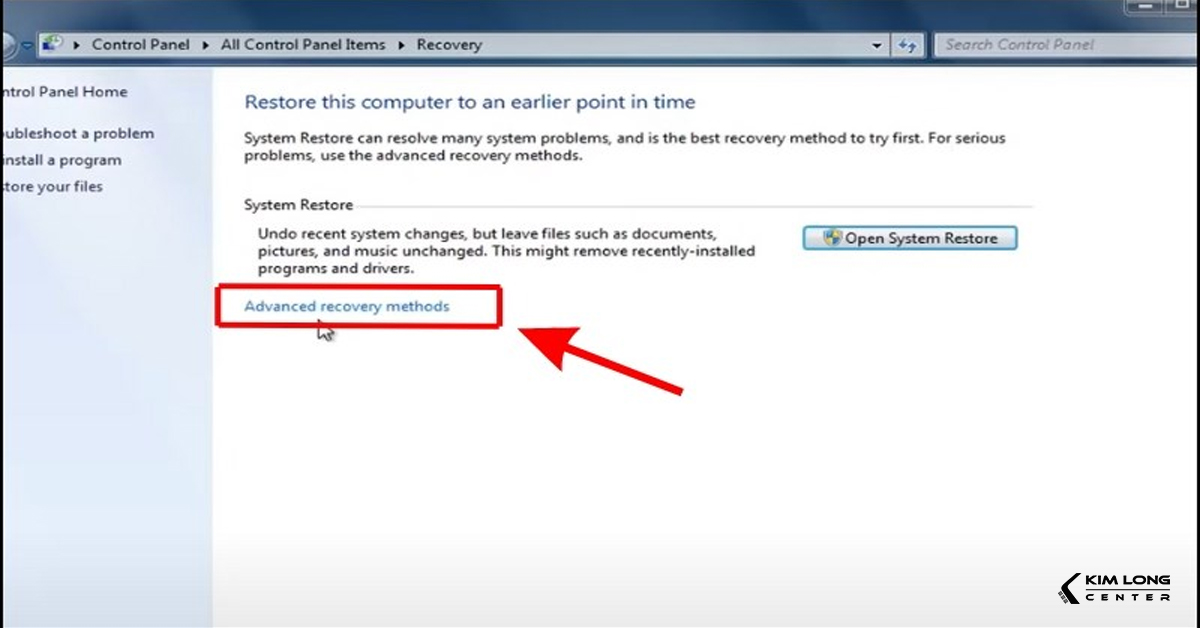
Bước 5: Tiếp tục chọn Reinstall Windows. (Tại đây, hệ thống sẽ yêu cầu PC của bạn lắp đĩa CD hoặc DVD có chứa toàn bộ dữ liệu để thiết lập phục hồi Windows về trạng thái ban đầu như khi mới mua.)

Bước 6: Khi thấy hệ thống hiển thị thông báo xác nhận –> Chọn Yes để tiếp tục quá trình.

Bước 7: Nếu không muốn sao lưu dữ liệu → Chọn Skip để bỏ qua bước này.
.jpg)
Bước 8: Chọn Restart để tiếp tục quá trình –> Chờ quá trình này hoàn tất.
.jpg)
Bước 9: Khi thấy hiện System Recovery Option xuất hiện –> Chọn ngôn ngữ và bàn phím phù hợp.
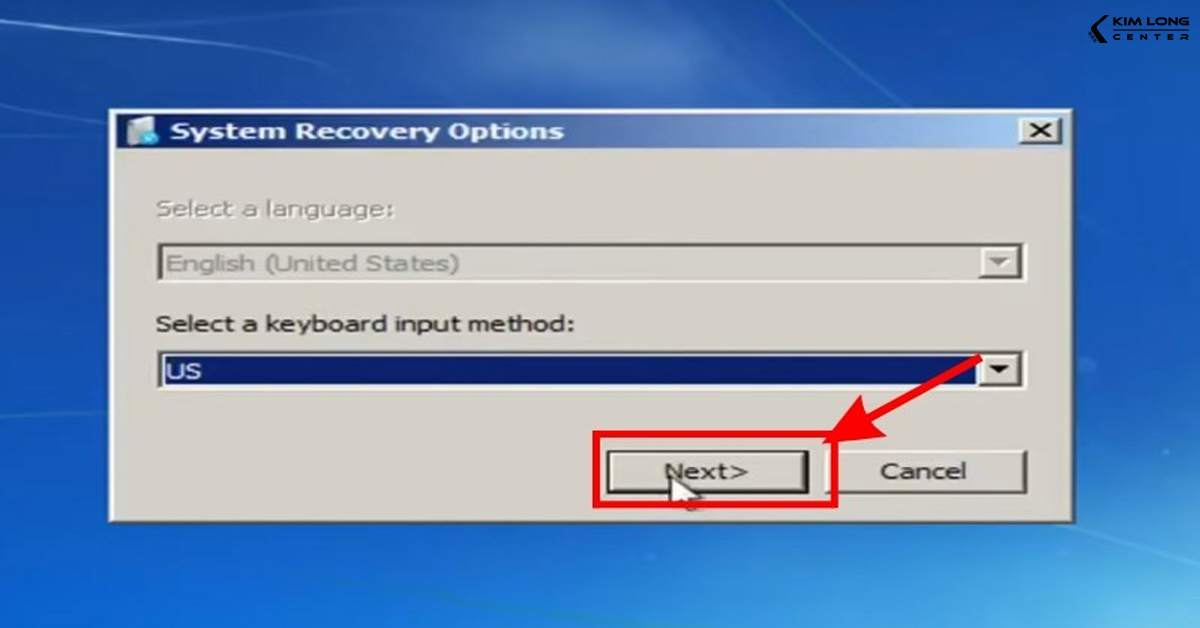
Bước 10: Tại cửa sổ Reinstall Windows → Chọn Yes → Chọn Yes để xác nhận và tiến hành quá trình xóa hết dữ liệu rồi cài đặt lại.
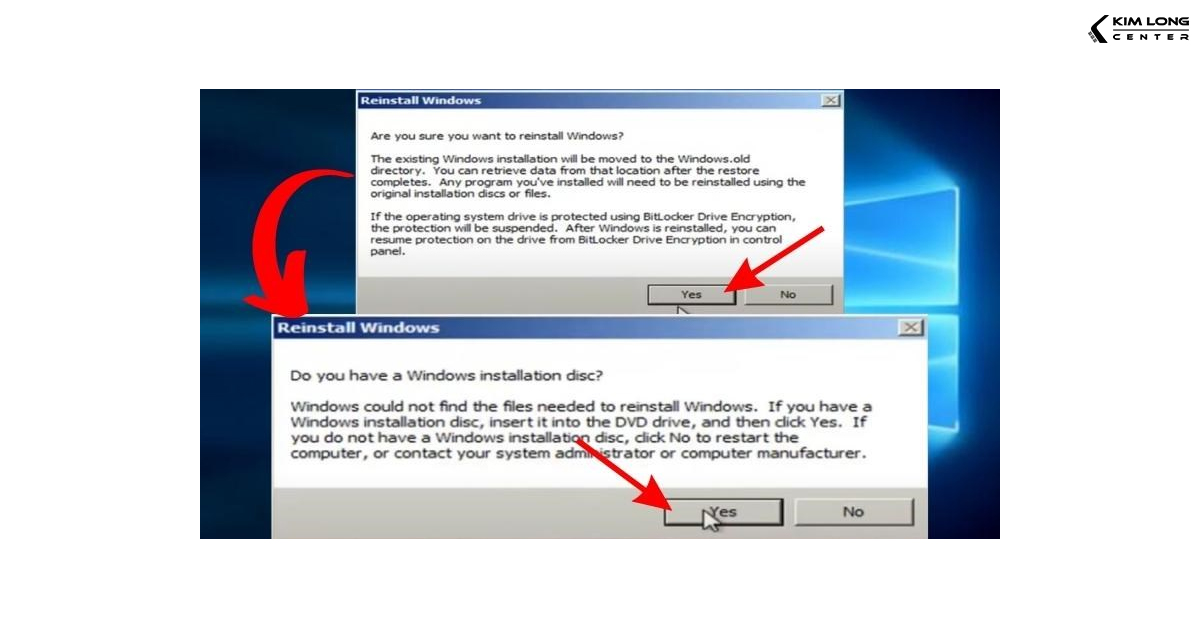
Lưu ý
Khi bạn xác nhận Reset, hệ thống sẽ bắt đầu quét và khôi phục, quá trình này sẽ mất một khoảng thời gian. Trong suốt thời gian đó, hãy đảm bảo máy tính luôn hoạt động ổn định, sử dụng sạc để tránh trường hợp mất điện đột ngột làm gián đoạn quá trình. Sau khi hoàn tất Reset, hệ thống sẽ tự động khởi động lại và trở về trạng thái ban đầu như lúc mới mua.
Xóa sạch dữ liệu trên máy tính Windows 10 bằng reset
Để thực hiện reset Windows 10, bạn có thể làm theo các bước sau đây:
Bước 1: Mở menu Start → Settings → truy cập vào Windows Settings.
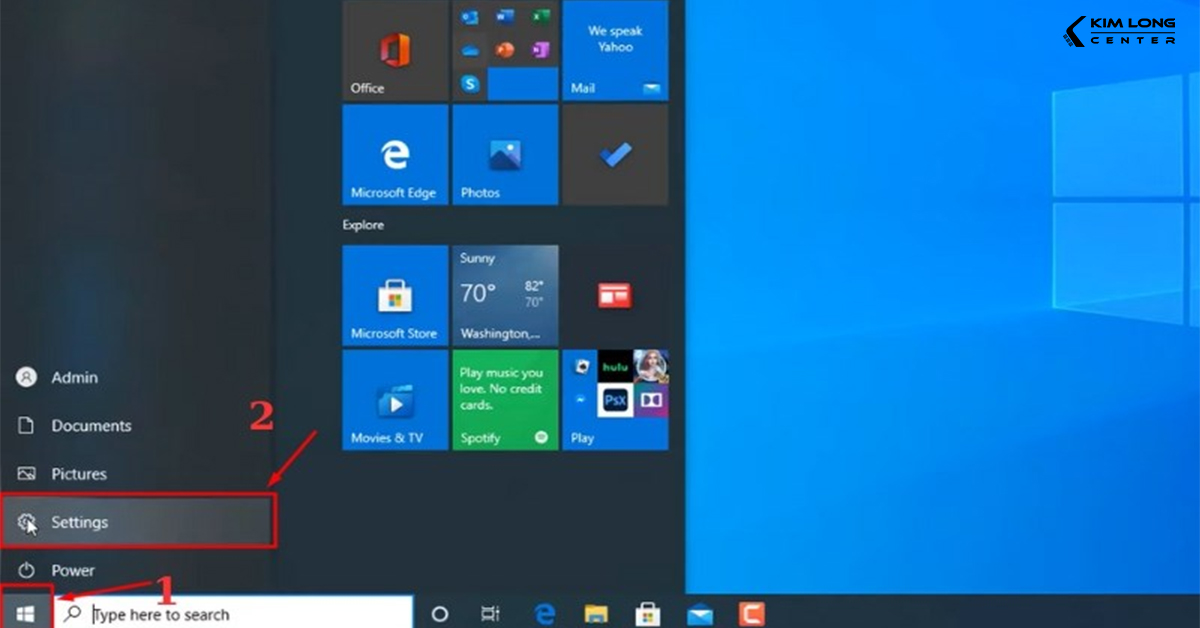
Bước 2: Trong giao diện Windows Settings → chọn mục Update & Security.
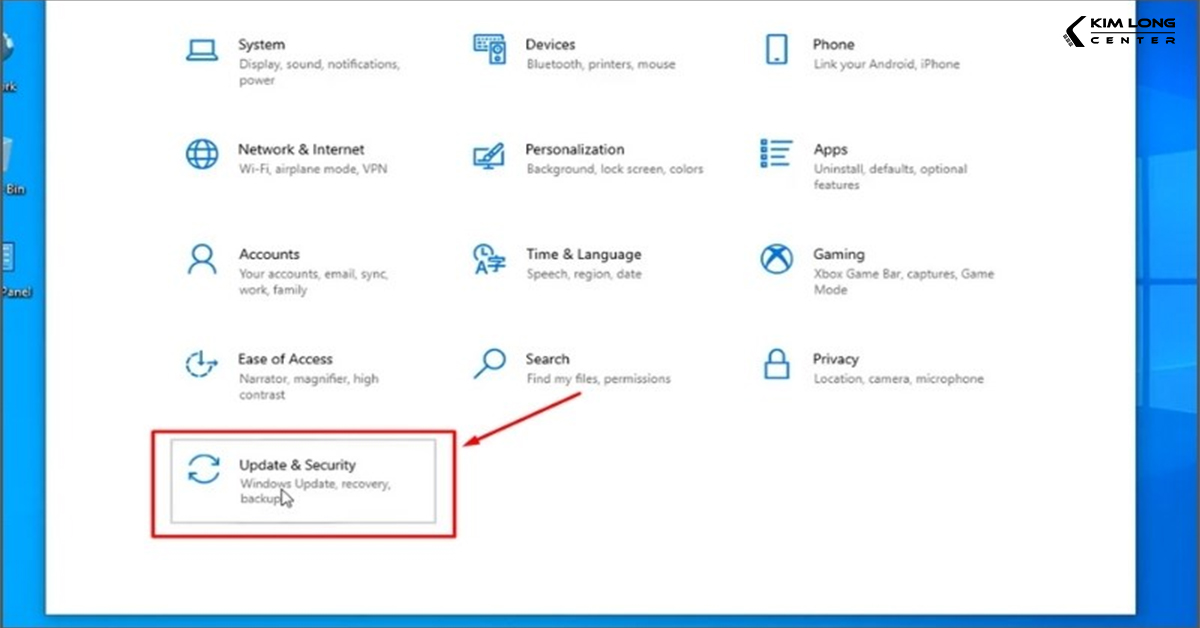
Bước 3: Chuyển đến tab Recovery → tìm mục Reset this PC → nhấn Get started.
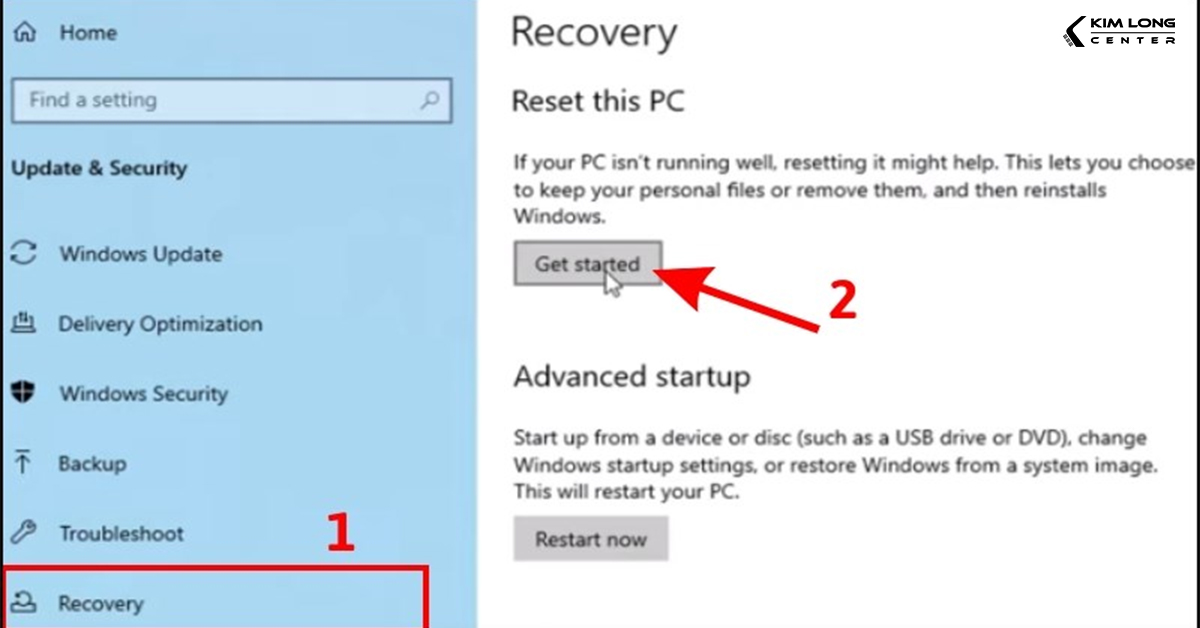
Bước 4: Khi hộp thoại mới xuất hiện → chọn Remove everything để xóa toàn bộ dữ liệu.
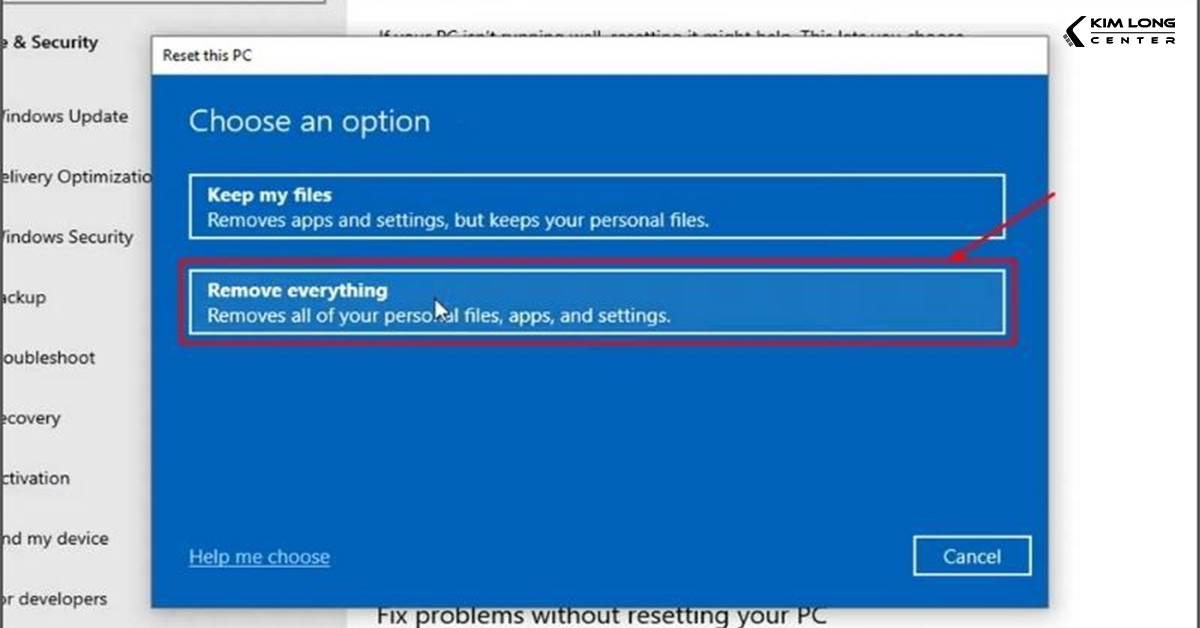
Bước 5: Chọn Local reinstall.
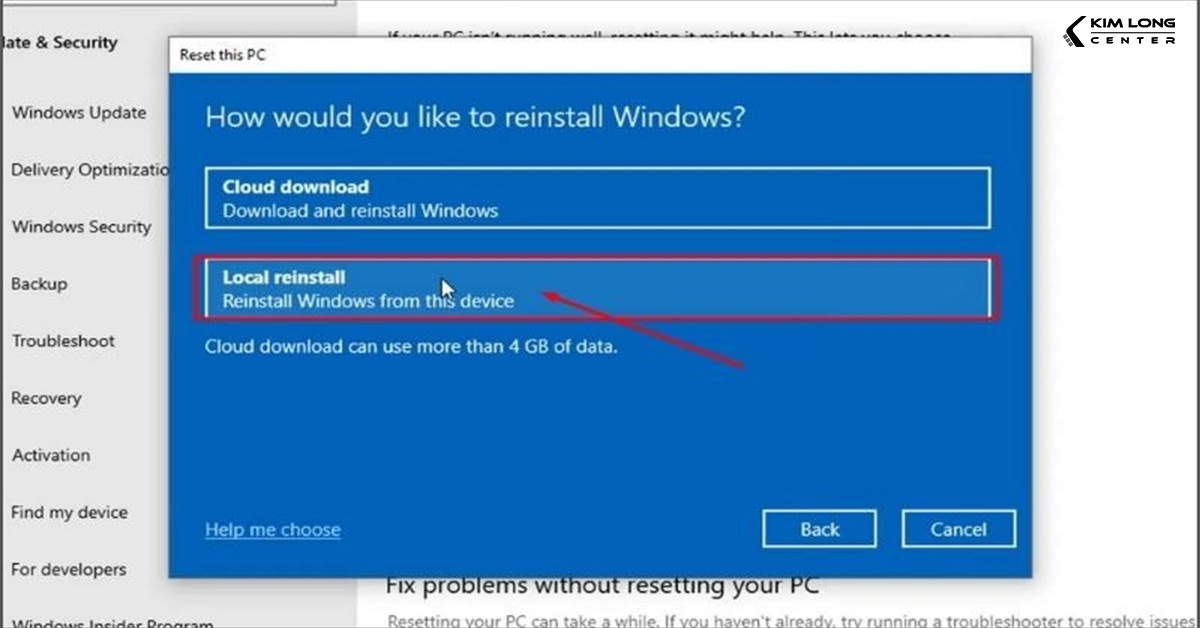
Bước 6: Nhấp vào Change settings.
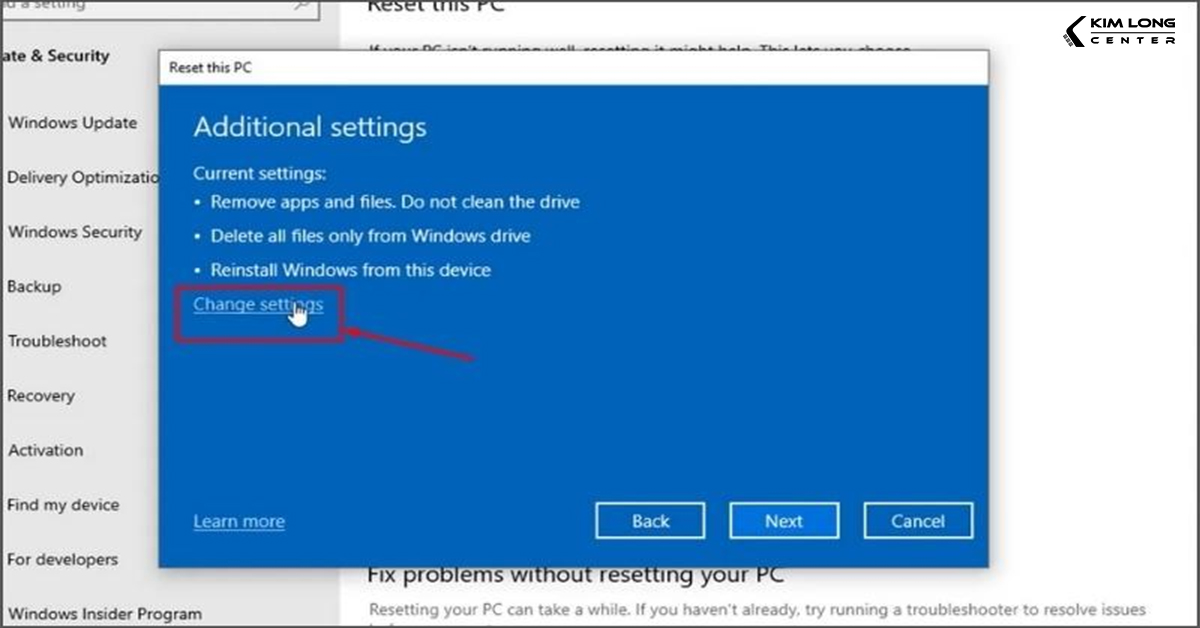
Bước 7: Ở phần Delete files from all drives → chọn Yes, all drives → Chọn Confirm.

Bước 8: Trong hộp thoại tiếp theo → chọn Next để tiếp tục.
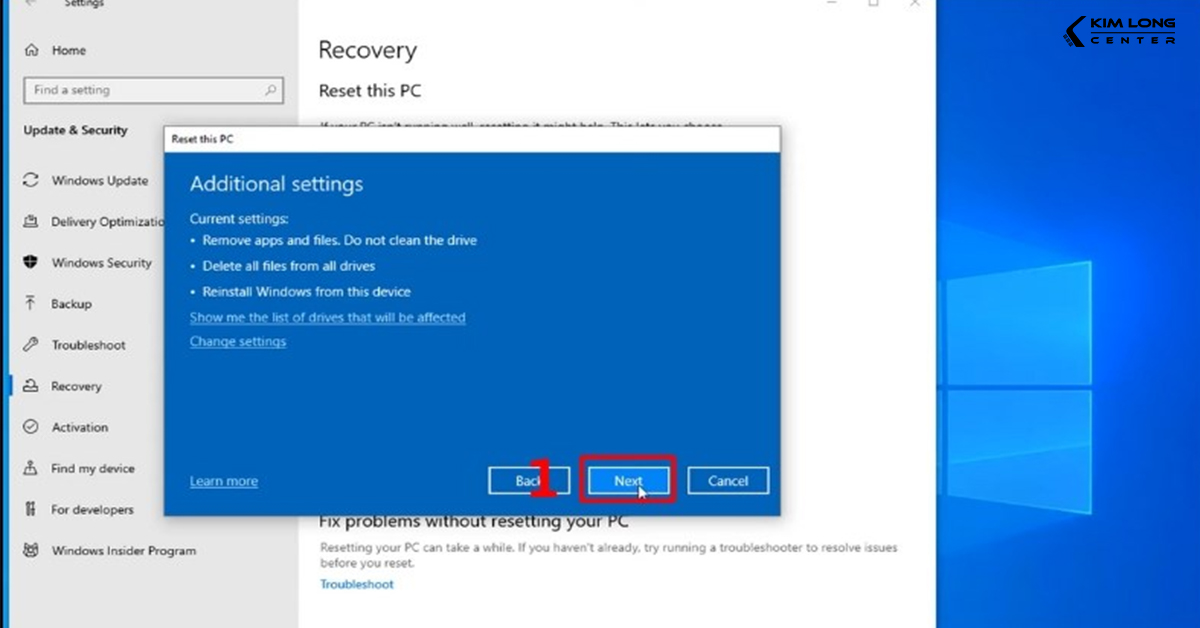
Bước 9: Nhấn Reset để bắt đầu quá trình khôi phục. Sau đó, hệ thống sẽ tự động xóa sạch dữ liệu và đưa máy tính trở về trạng thái ban đầu.
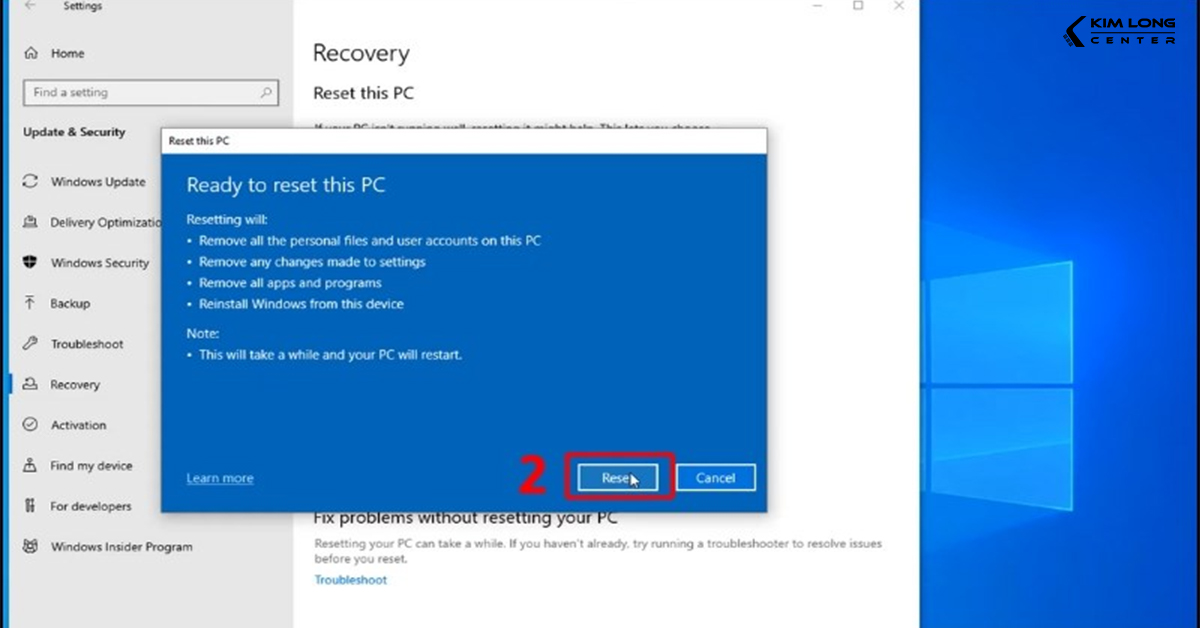
Cách xóa sạch dữ liệu trên Win 11
Để xóa sạch dữ liệu trên máy tính Windows 11, hãy thực hiện theo các bước sau:
Bước 1: Trên màn hình chính, nhấn vào biểu tượng Power → giữ phím Shift + click chọn Restart.
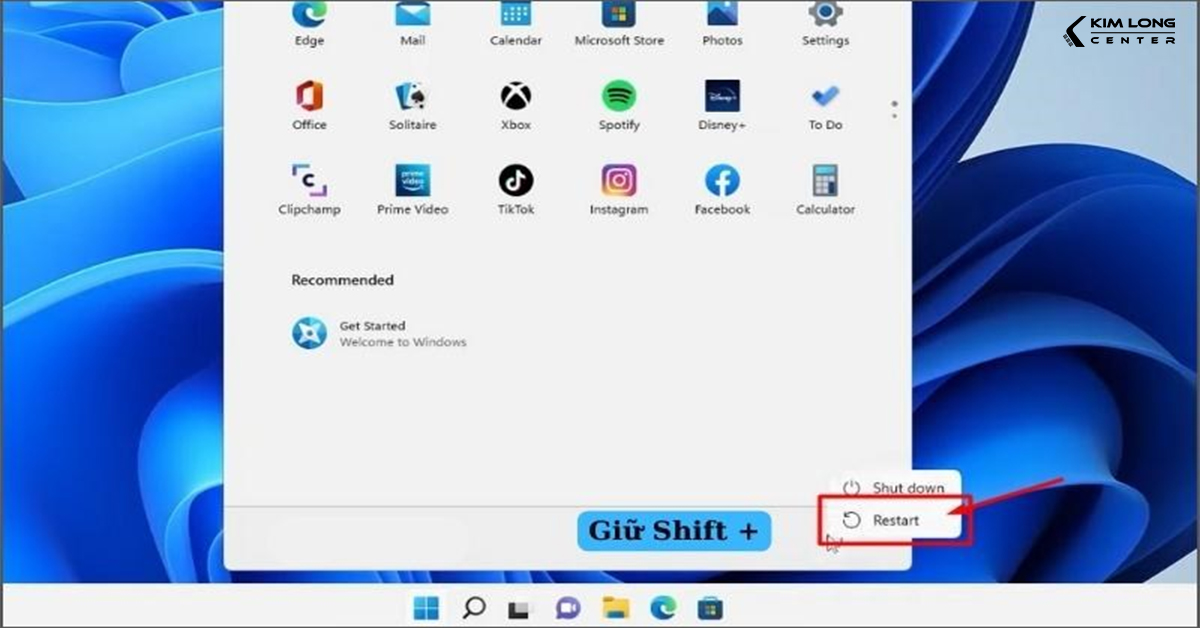
Bước 2: Khi xuất hiện giao diện mới, chọn Troubleshoot → nhấn Reset this PC.
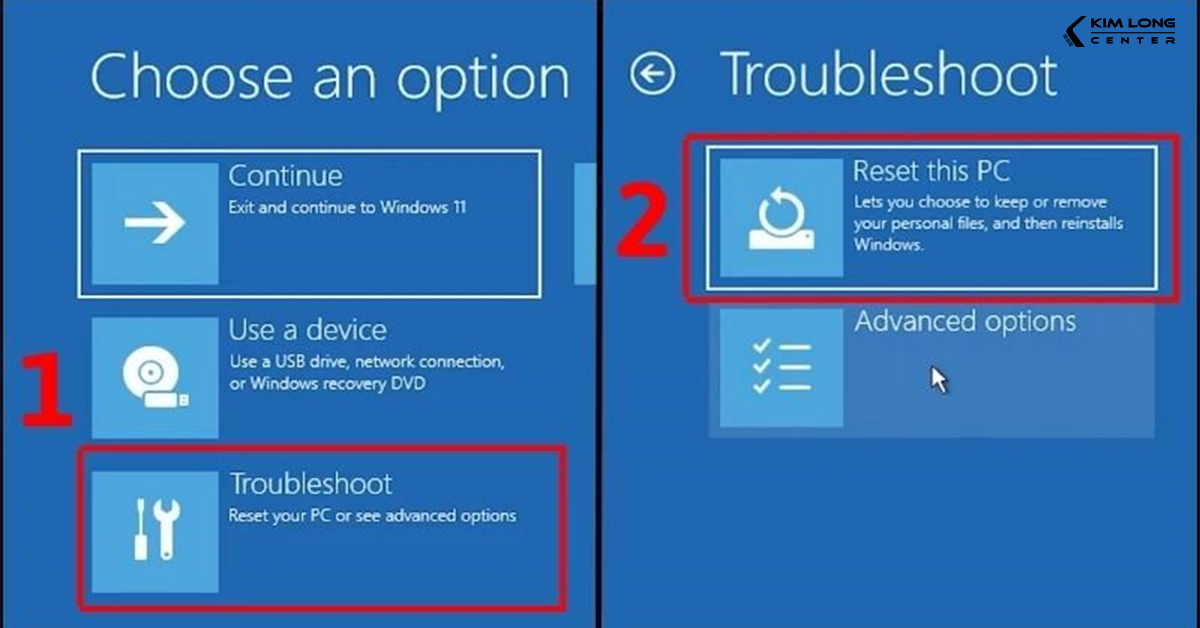
Bước 3: Lúc này, bạn sẽ thấy hai tùy chọn:
- Keep my files (Giữ lại tệp của tôi): Lựa chọn này chỉ xóa ứng dụng và cài đặt, nhưng giữ nguyên các tệp cá nhân.
- Remove everything (Xóa mọi thứ): Lựa chọn này sẽ xóa toàn bộ dữ liệu trên máy → Nhấn Remove everything để tiếp tục.
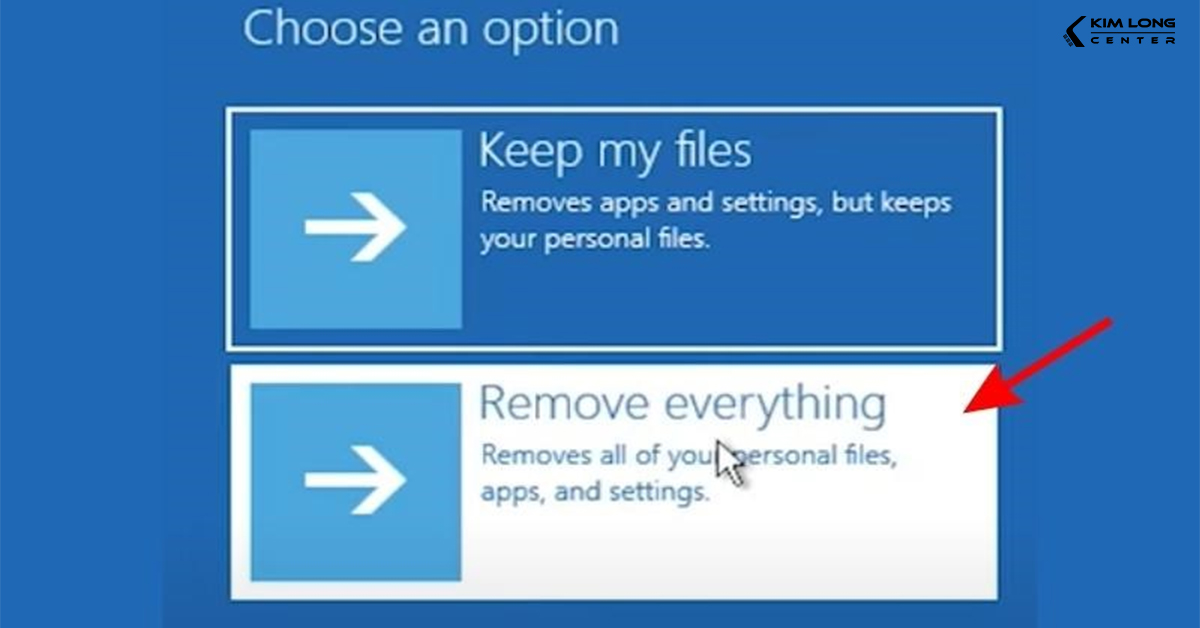
Bước 4: Tiếp theo, chọn Local reinstall để cài đặt lại hệ điều hành từ ổ cứng cục bộ.
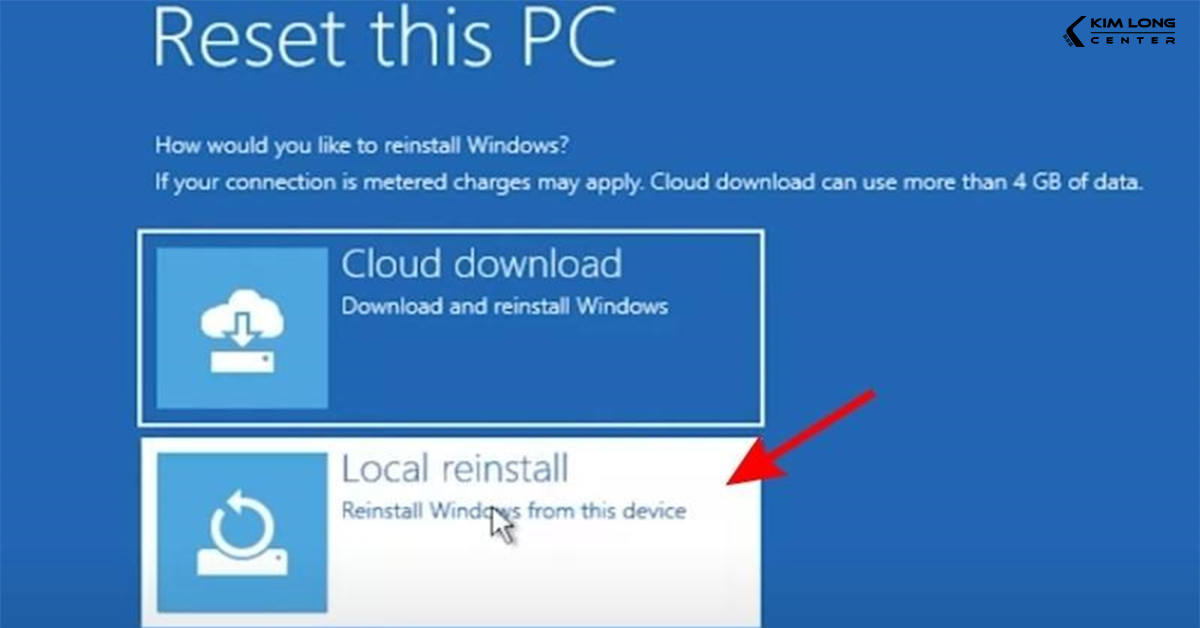
Bước 5: Chọn Fully clean the drive để dọn dẹp toàn bộ ổ đĩa.

Bước 6: Nhấn Reset để bắt đầu quá trình thiết lập lại và chờ máy tính hoàn tất.
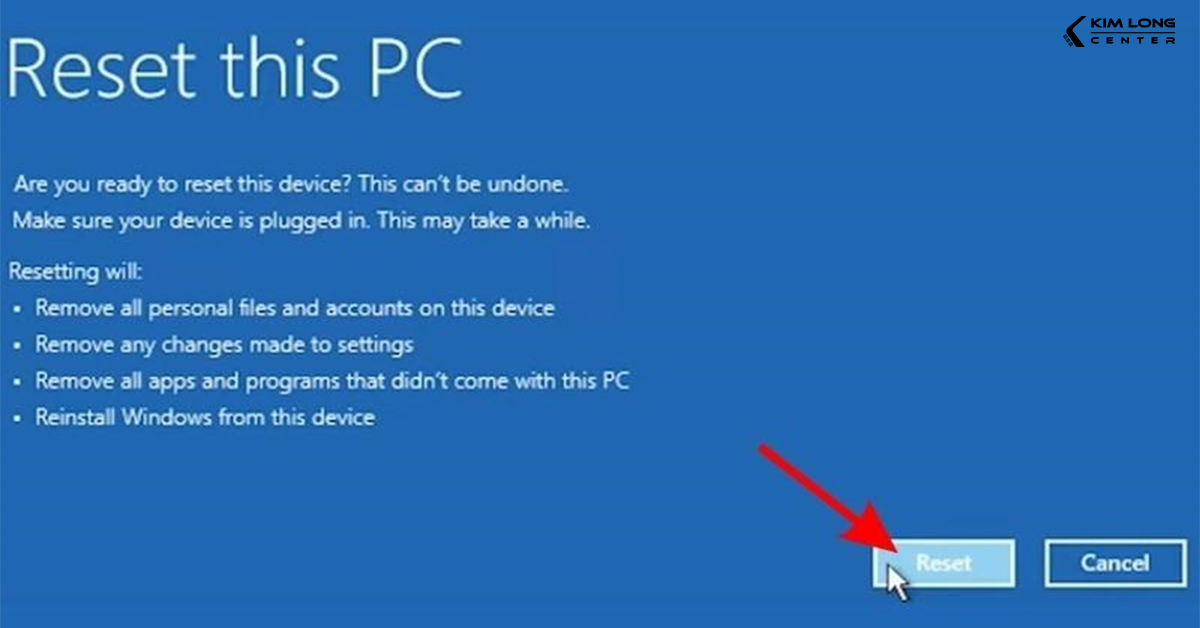
Hướng dẫn xóa toàn bộ dữ liệu trên máy tính bằng lệnh CMD
Bạn có thể sử dụng lệnh CMD để xóa dữ liệu hoàn toàn trên máy tính bằng các bước sau:
Bước 1: Trên màn hình chính, nhấn tổ hợp phím Windows + R → nhập “cmd” vào ô tìm kiếm và chọn OK.

Bước 2: Khi cửa sổ cmd xuất hiện, nhập lệnh sau: Cipher /w:C
- /w: Xóa sạch dữ liệu trên ổ đĩa.
- C: Là ký hiệu ổ đĩa bạn muốn xóa. Nếu muốn xóa dữ liệu trên ổ khác, hãy thay C bằng D hoặc E tùy theo nhu cầu.
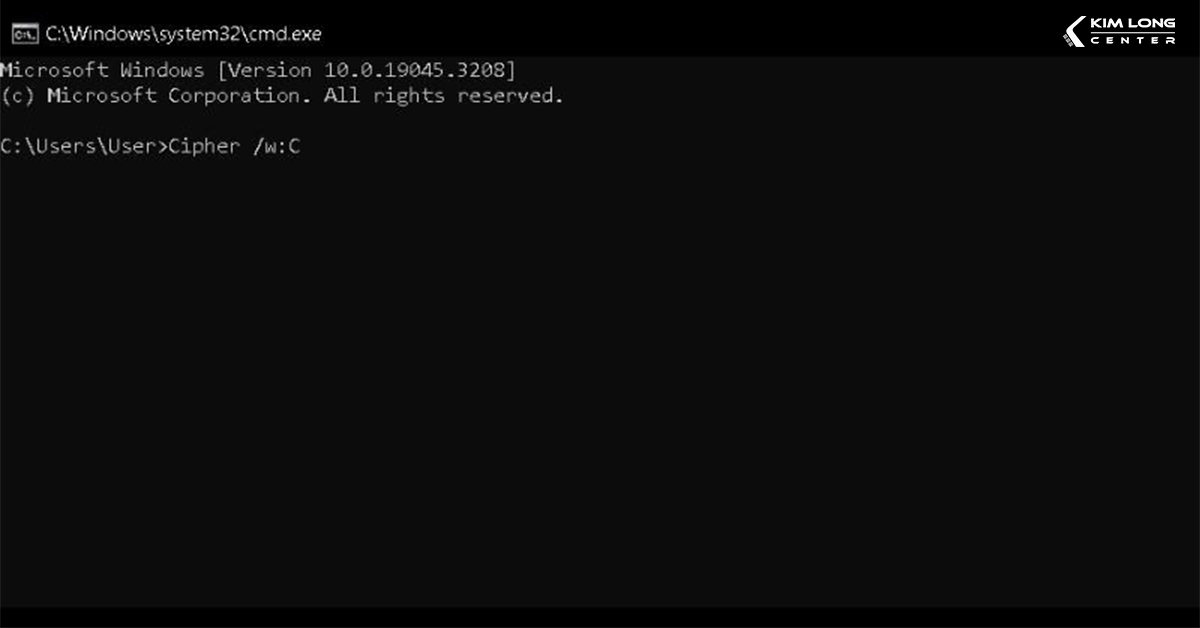
Bước 3: Nhấn Enter để bắt đầu quá trình. Hệ thống sẽ xử lý và xóa sạch dữ liệu trên ổ đĩa đã chọn.
Hướng dẫn xóa dữ liệu trên máy tính bằng phần mềm CCleaner
CCleaner là công cụ mạnh mẽ hỗ trợ người dùng xóa các tệp tin không cần thiết, giải phóng dung lượng và giảm thiểu nguy cơ gây hại cho hệ thống. Dưới đây là hướng dẫn sử dụng tính năng xóa dữ liệu của CCleaner:
Bước 1: Truy cập trang web chính thức của CCleaner và nhấn Free Download để tải phần mềm miễn phí.
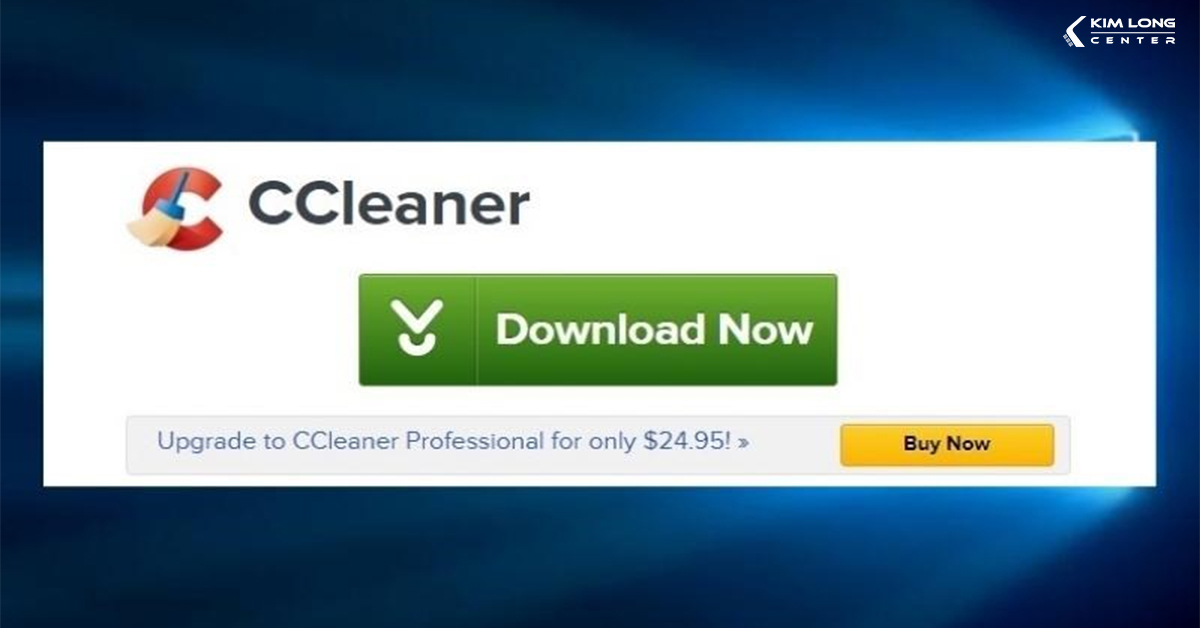
Bước 2: Sau khi tải xuống, mở tệp cài đặt → nhấn Install để tiến hành cài đặt.
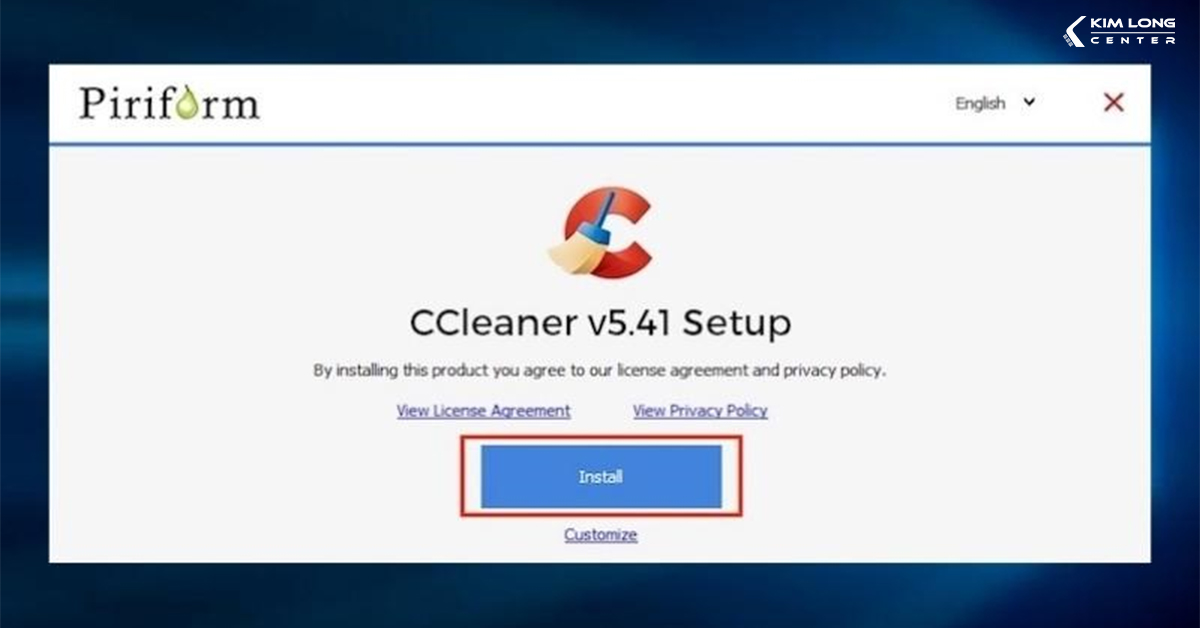
Bước 3: Khởi chạy CCleaner → chọn Tools (Công cụ) → sau đó vào mục Drive Wiper (Quét dọn ổ đĩa).
.jpg)
Bước 4:
Tại giao diện Drive Wiper, bạn sẽ thấy các tùy chọn:
- Free Space Only (Vùng trống): Xóa dữ liệu trong các vùng trống, thư mục đã xóa và các khu vực không chứa tệp tin.
- All Drive (Toàn ổ đĩa): Xóa tất cả dữ liệu trên ổ đĩa, bao gồm cả tệp tin và dữ liệu cũ.
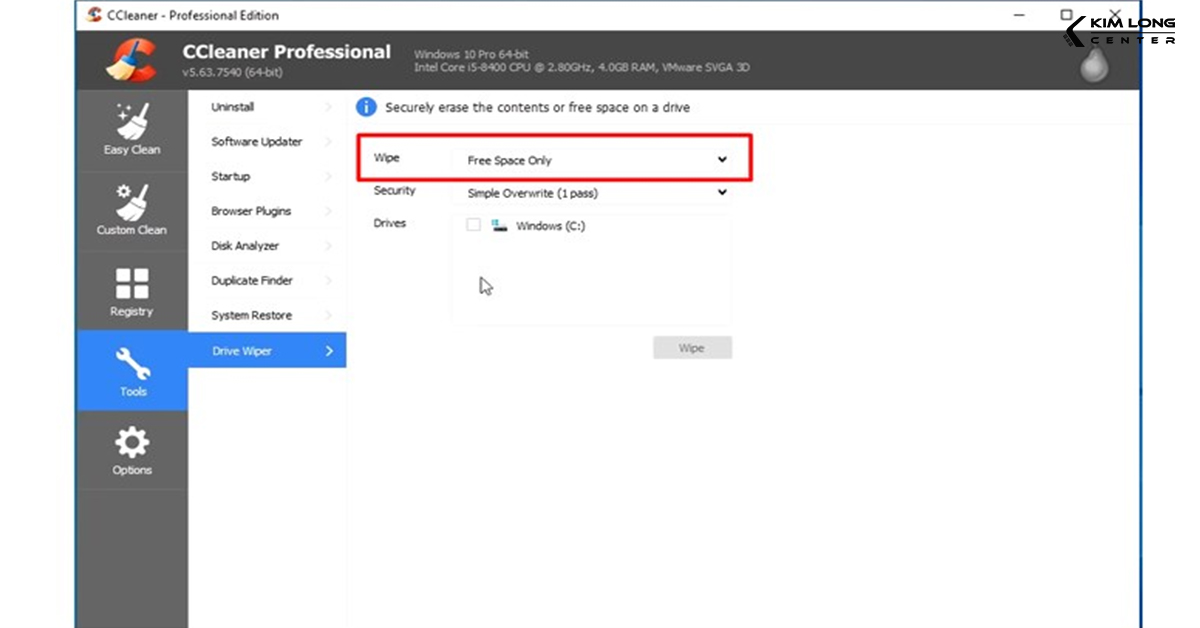
Tại giao diện Security (Bảo mật), bạn sẽ thấy các tùy chọn:
- Simple Overwrite (1 lần): Ghi đè đơn giản.
- DOD 5220.22-M (3 lần): Ghi đè dữ liệu 3 lần theo tiêu chuẩn an ninh.
- NSA (7 lần): Ghi đè dữ liệu 7 lần.
- Gutmann (35 lần): Ghi đè dữ liệu 35 lần, đảm bảo xóa hoàn toàn không thể khôi phục.

Xóa sạch dữ liệu trên máy tính là bước cần thiết để bảo vệ thông tin cá nhân hoặc chuẩn bị cho việc nâng cấp, sửa chữa. Với các phương pháp đơn giản và hiệu quả trên Windows 7, 10, và 11, bạn có thể dễ dàng lựa chọn cách phù hợp nhất với nhu cầu của mình. Đừng quên kiểm tra kỹ trước khi tiến hành để đảm bảo không mất những dữ liệu quan trọng. Hy vọng hướng dẫn này sẽ giúp bạn thao tác nhanh chóng và hiệu quả!